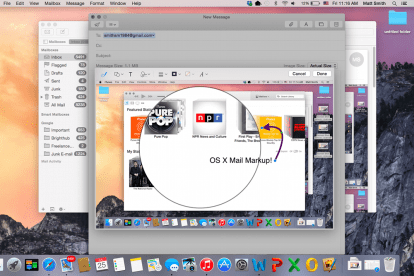
Vaikka se onkin nopeaa, sähköpostilla on vaikeuksia kopioida fyysisen postin muokattavuutta. Käyttäjillä on vaikeuksia allekirjoitusten tai muistiinpanojen lisäämisessä, ja he turvautuvat usein hankalaan tulostukseen, merkintöihin ja sähköpostin sisällön uudelleenskannaukseen. Kanssa OS X Yosemite, Applen tuleva työpöytäkäyttöjärjestelmän uudelleenarviointi – mukana Spotlight, ominaisuuden helmi — Cupertino toivoo ratkaisevansa tämän ongelman. Tapaa Mail Markup, joka voi säästää sekä aikaa että paperia.
Mail Markupin käyttö
Vaikka sähköpostin merkintä on hyödyllinen, se on hieman hankala toteuttaessaan. Et voi lisätä merkintää mihinkään kohteeseen. Sen sijaan voit merkitä vain lähetettäviä kohteita.
Suositellut videot
Oletetaan, että saat PDF-tiedoston ystävältäsi. Ensimmäinen vaistosi saattaa olla yrittää merkitä asiakirja suoraan postilaatikostasi, mutta et voi. Ensin sinun täytyy painaa vastausta ja sitten Pääset Markupiin sähköpostin kirjoitusikkunasta.
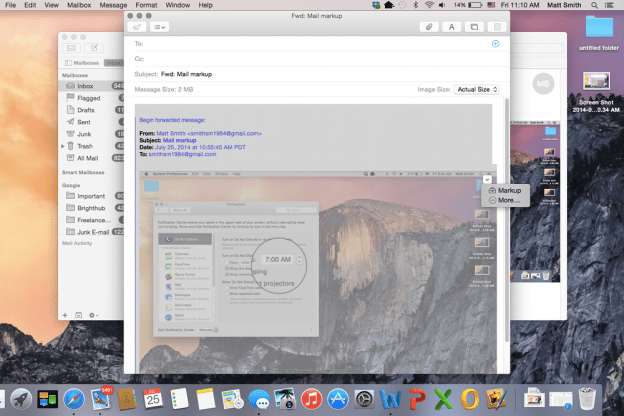
Merkintä aktivoituu, kun siirrät osoittimen kuvan päälle ja painat pientä kontekstivalikkopainiketta oikeassa yläkulmassa. Näet valikossa Merkintä-vaihtoehdon. Huomaa kuitenkin, että tämä ominaisuus toimii vain kuvien ja .PDF-tiedostojen kanssa. Se ei toimi muiden asiakirjamuotojen kanssa, mukaan lukien Microsoft Officen käyttämät tiedostot.
Merkinnät voivat piristää päivääsi
Kun merkintä on avattu, se näkyy aliikkunassa. Et voi muokata viestin loppuosaa, ja voit muokata vain yhtä kuvaa kerrallaan.
Markup toimii paljon kuin erittäin alkeellinen kuvankäsittelyohjelma. Uuden ali-ikkunan yläosassa näet useita kuvakkeita. Niitä ei ole merkitty, ja rehellisesti sanottuna Apple voisi tehdä parempaa työtä tehdäkseen niiden tarkoituksesta selväksi. Vasemmalta oikealle ne ovat; kynätyökalu, muodot, teksti, allekirjoitus, viivat/nuolet, värit ja fonttiasetukset. Useimmat näistä työkaluista ovat yksinkertaisia. Jos haluat muodon, paina muototyökalua (täältä löydät suurennus "muodon") ja jos haluat tekstiä, paina tekstityökalua.
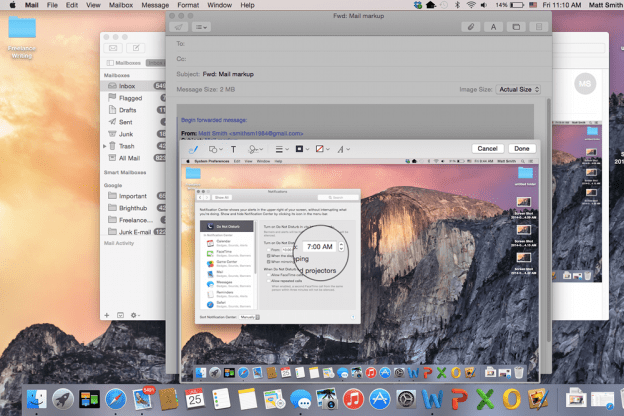
Ainoa vaihtoehto, joka vaatii lisäselvitystä, on allekirjoitustyökalu. Tämä, toisin kuin muut, ei sisällä välitöntä kuvan tai asiakirjan manipulointia. Sen sijaan sinun on ensin päätettävä, miten haluat kirjoittaa allekirjoituksesi. ohjauslevyltä tai kamerasta. Sitten allekirjoitus lisätään valitsemasi vaihtoehdon perusteella. Ohjauslevyvaihtoehdon avulla voit allekirjoittaa sormenpäälläsi, kun taas kameravaihtoehto skannaa allekirjoituksesi tavalliselta valkoiselta paperiarkilta.
Vaikka kuvan käsittelytavat ovat rajalliset, käytettävissä olevaa on helppo käyttää. Esimerkiksi viivan lisääminen kynätyökalulla ei merkitse vain kuvaa. Sen sijaan se luo uuden kerroksen, jota voidaan siirtää ja käsitellä yksinään. Se on kätevää, koska se tarkoittaa, että sinun ei tarvitse olla tarkka. Pienet virheet voidaan korjata nopeasti ja helposti.
Merkintöjen jakaminen
Kun merkitset kohteen, siihen tehdyt muutokset muuttuvat pysyviksi. Liitteen vastaanottavat käyttäjät eivät voi myöhemmin muokata merkintöjä omassa sähköpostisovelluksessaan, mutta he voivat lisätä omia lisämerkintöjä tekemiesi merkintöjen päälle.
Voit myös tallentaa asiakirjan tai kuvan Mail-sovelluksesta milloin tahansa sen kontekstivalikon kautta. Tällä tavalla voit käyttää Mailia alkeellisena kuvan- tai asiakirjaeditorina. App Storessa on parempia vaihtoehtoja, mutta useimmat niistä eivät ole ilmaisia.
Mail Markup on kätevä ominaisuus, vaikka se on myös hieman rajoitettu, eikä sen käyttö ole niin yksinkertaista kuin haluaisimme. Muokkausali-ikkunan käyttämä litteä kuvaketyyli voi olla hämmentävä uusille käyttäjille, joiden on opittava, mitä kukin työkalu tekee yrityksen ja erehdyksen kautta. Markupin käyttäminen on kuitenkin nopeampaa ja helpompaa kuin samojen muistiinpanojen lisääminen asiakirjan tai kuvan muokkausohjelman kautta ja Mac-omistajien testaus. OS X Yosemiten vaikuttavat uudet ominaisuudet tulee epäilemättä rakastamaan sitä.
Jos haluat lukea Yosemiten muista uusista ominaisuuksista, tutustu näihin oppaisiin kuinka soittaa ja lähettää tekstiviestejä OS X: ssä, miten uutta ilmoituskeskusta käytetään, ja miten saat niistä kaiken irti Spotlightin uudistettu versio.
Toimittajien suositukset
- Kuinka macOS Sonoma voisi korjata widgetejä – tai tehdä niistä vieläkin huonompia
- Macin näytön resoluution muuttaminen macOS Venturassa
- Kuinka tehdä Macistasi yksityinen ja turvallinen
- MacOS Ventura: Parhaat uudet ominaisuudet tulossa Macisi pian
- Voiko tietokoneessasi käyttää MacOS Montereyta?
Päivitä elämäntapasiDigital Trends auttaa lukijoita pysymään tekniikan nopeatempoisessa maailmassa uusimpien uutisten, hauskojen tuotearvostelujen, oivaltavien toimitusten ja ainutlaatuisten kurkistusten avulla.




